Imagínese viajar a una historia alternativa en la que Apple II GS y MacOS 7 se construyeron sobre POSIX de código abierto, utilizando las mismas convenciones que el Linux moderno, como archivos de configuración de texto sin formato y diseño de sistema modular. ¿Qué habría habilitado tal sistema operativo para sus usuarios? Puede responder a estas preguntas (¡y más!) con el Administrador de ventanas virtuales (MLVWM) similar a Macintosh.
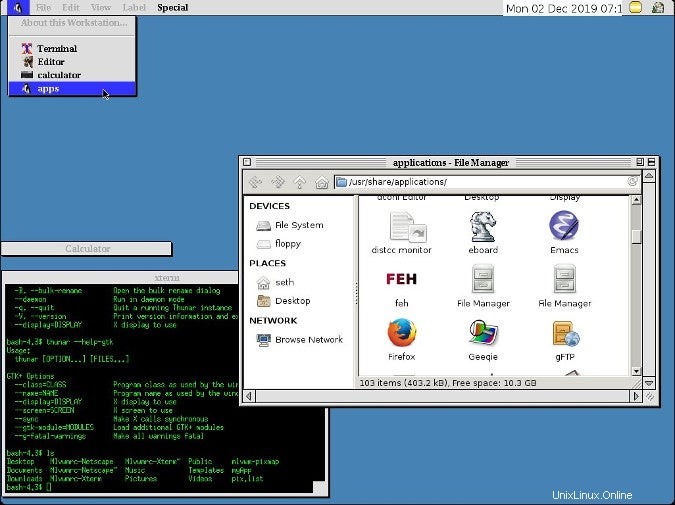
Instalando MLVWM
MLVWM no es una instalación fácil y probablemente no esté en el repositorio de software de su distribución. Si tiene tiempo para descifrar un archivo LÉAME mal traducido, edite algunos archivos de configuración, reúna y cambie el tamaño de algunos .xpm antiguos. imágenes y edite una o dos preferencias de Xorg, entonces puede experimentar MLVWM. De lo contrario, este es un administrador de ventanas novedoso con su último lanzamiento en 2000.
Para compilar MLVWM, debe tener imake instalado, que proporciona el xmkmf dominio. Puede instalar imake desde el repositorio de software de su distribución u obtenerlo directamente desde Freedesktop.org. Suponiendo que tiene el xmkmf cambie al directorio que contiene el código fuente de MLVWM y ejecute estos comandos para compilarlo:
$ xmkmf -a
$ make
Después de compilar, el mlvwm compilado el binario se encuentra en mlvwm directorio. Muévalo a cualquier ubicación en su camino para instalarlo:
$ mv mlvwm/mlvwm /usr/local/bin/Editando los archivos de configuración
MLVWM ahora está instalado, pero no se iniciará correctamente sin ajustar varios archivos de configuración y organizar cuidadosamente los archivos de imagen necesarios. Los archivos de configuración de muestra se encuentran en sample_rc directorio del código fuente que descargó. Copie los archivos Mlvwm-Netscape y Mlvwm-Xterm a su directorio de inicio:
$ cp sample_rc/Mlvwm-{Netscape,Xterm} $HOMEMueva el Mlvwmrc archivo a $HOME/.mlvwmrc (sí, debe usar una "m" minúscula aunque el archivo de muestra engañosamente comience con una letra mayúscula):
$ cp sample_rc/Mlvwmrc $HOME/.mlvwmrcAbra .mlwmrc y busque las líneas 54 y 55, que definen la ruta (la "IconPath") para las imágenes de mapa de píxeles que MLVWM usa en sus menús y en la interfaz de usuario:
# Set icon search path. It needs before "Style".
IconPath /usr/local/include/X11/pixmaps:/home2/tak/bin/pixmap
Ajuste la ruta para que coincida con un directorio que llenará con sus propias imágenes (sugiero usar $HOME/.local/share/pixmaps ). MLVWM no proporciona mapas de píxeles, por lo que depende de usted proporcionar íconos de mapas de píxeles para el escritorio que está construyendo.
Haga esto incluso si tiene mapas de píxeles ubicados en otro lugar de su sistema (como /usr/share/pixmaps ), porque tendrá que ajustar el tamaño de los mapas de píxeles y probablemente no quiera hacerlo a nivel de todo el sistema.
# Set icon search path. It needs before "Style".
IconPath /home/seth/.local/share/pixmaps
Eligiendo los pixmaps
Has definido el .local/share/pixmaps directorio como fuente de mapas de píxeles, pero ni el directorio ni las imágenes existen todavía. Crea el directorio:
$ mkdir -p $HOME/.local/share/pixmapsEn este momento, el archivo de configuración asigna imágenes a las entradas del menú y elementos de la interfaz de usuario, pero ninguna de esas imágenes existe en su sistema. Para solucionar esto, lea el archivo de configuración y localice cada .xpm imagen. Para cada imagen enumerada en la configuración, agregue una imagen con el mismo nombre de archivo (o cambie el nombre del archivo en el archivo de configuración) a su directorio IconPath.
El .mlvwmrc El archivo está bien comentado, para que pueda tener una idea general de lo que está editando. Esto es solo un primer paso, de todos modos. Siempre puede regresar y cambiar el aspecto de su escritorio más tarde.
Estos son algunos ejemplos.
Este bloque de código establece el icono en la esquina superior izquierda de la pantalla:
# Register the menu
Menu Apple, Icon label1.xpm, Stick
El etiqueta1.xpm la imagen se proporciona realmente en el pixmap de la descarga del código fuente directorio, pero prefiero usar Penguin.xpm de /usr/share/pixmaps (en Slackware). Independientemente de lo que utilice, debe colocar su mapa de píxeles personalizado en ~/.local/share/pixmaps y cambie el nombre del mapa de píxeles en la configuración o cambie el nombre del archivo de mapa de píxeles para que coincida con el que está actualmente en el archivo de configuración.
Este bloque de código define las aplicaciones enumeradas en el menú de la izquierda:
"About this Workstation..." NonSelect, Gray, Action About
"" NonSelect
"Terminal" Icon mini-display.xpm, Action Exec "kterm" exec kterm -ls
"Editor" Action Exec "mule" exec mule, Icon mini-edit.xpm
"calculator" Action Exec "xcal" exec xcalc, Icon mini-calc.xpm
END
Siguiendo la misma sintaxis que ve en el archivo de configuración, puede personalizar los mapas de píxeles y agregar sus propias aplicaciones al menú (por ejemplo, cambié mule a emacs ). Esta es su puerta de entrada a sus aplicaciones en la GUI de MLVWM, así que haga una lista de todo lo que desea acceder rápidamente. También puede incluir un acceso directo a sus /usr/share/applications carpeta.
"Applications" Icon Penguin.xpm, Action Exec "thunar /usr/share/applications" exec thunar /usr/share/applications Una vez que haya terminado de editar el archivo de configuración y de agregar sus propias imágenes a su directorio de IconPath, todos sus mapas de píxeles deben redimensionarse a aproximadamente 16x16 píxeles. (MLVWM no es consistente en sus valores predeterminados, por lo que hay espacio para la variación). Puede hacer esto como una acción masiva usando ImageMagick:
$ for i in ~/.local/share/mlvwm-pixmaps/*xpm ; do convert -resize '16x16^' $i; doneIniciando MLVWM
La forma más fácil de comenzar a usar MLVWM es dejar que Xorg haga la mayor parte del trabajo. Primero, debe crear un $HOME/.xinitrc expediente. Tomé prestado este de Slackware, que lo tomó prestado de Xorg:
#!/bin/sh
# $XConsortium: xinitrc.cpp,v 1.4 91/08/22 11:41:34 rws Exp $
userresources=$HOME/.Xresources
usermodmap=$HOME/.Xmodmap
sysresources=/etc/X11/xinit/.Xresources
sysmodmap=/etc/X11/xinit/.Xmodmap
# merge in defaults and keymaps
if [ -f $sysresources ]; then
xrdb -merge $sysresources
fi
if [ -f $sysmodmap ]; then
xmodmap $sysmodmap
fi
if [ -f $userresources ]; then
xrdb -merge $userresources
fi
if [ -f $usermodmap ]; then
xmodmap $usermodmap
fi
# Start the window manager:
if [ -z "$DESKTOP_SESSION" -a -x /usr/bin/ck-launch-session ]; then
exec ck-launch-session /usr/local/bin/mlvwm
else
exec /usr/local/bin/mlvwm
fi
Según este archivo, la acción predeterminada para startx El comando es iniciar MLVWM. Sin embargo, su distribución puede tener otras ideas sobre lo que sucede cuando su servidor gráfico se inicia (o se cancela para reiniciarse), por lo que este archivo puede no servirle de mucho. En muchas distribuciones, puede agregar un .desktop archivo a /usr/share/xsessions para que aparezca en el menú GDM o KDM, así que cree un archivo llamado mlvwm.desktop e introduce este texto:
[Desktop Entry]
Name=Mlvwm
Comment=Macintosh-like virtual window manager
Exec=/usr/local/bin/mlvwm
TryExec=ck-launch-session /usr/local/bin/mlvwm
Type=Application
Cierre la sesión de su escritorio y vuelva a iniciar sesión en MLVWM. De manera predeterminada, su administrador de sesión (KDM, GDM o LightDM, según su configuración) continuará iniciando sesión en su escritorio anterior, por lo que debe anularlo antes de iniciar sesión.
Con DMG:
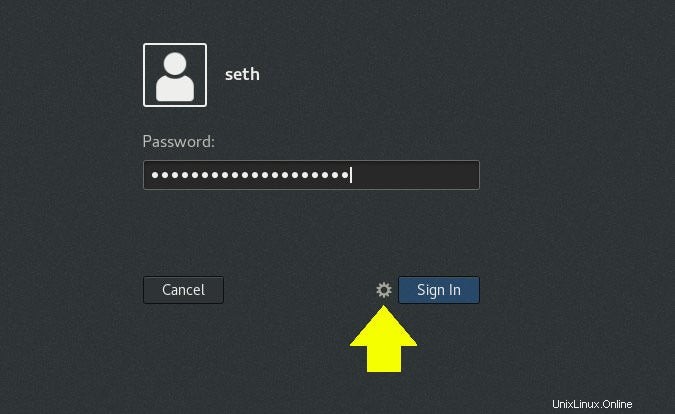
Con SDDM:
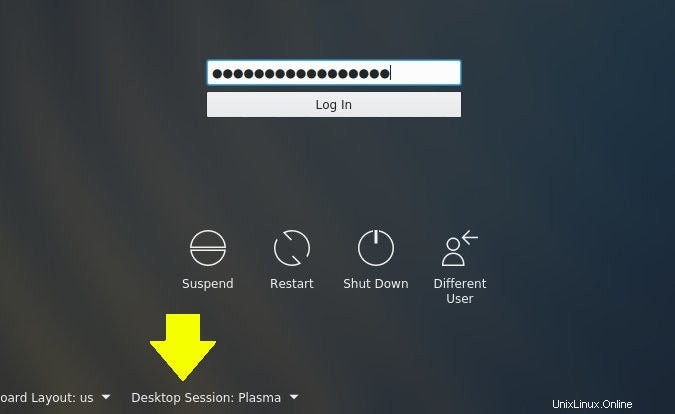
Lanzamiento con fuerza bruta
Si MLVWM no se inicia, intente instalar XDM, un administrador de sesión ligero que no mira /usr/share/xsessions y en su lugar simplemente hace lo que sea que el usuario autenticado .xinitrc proscribe.
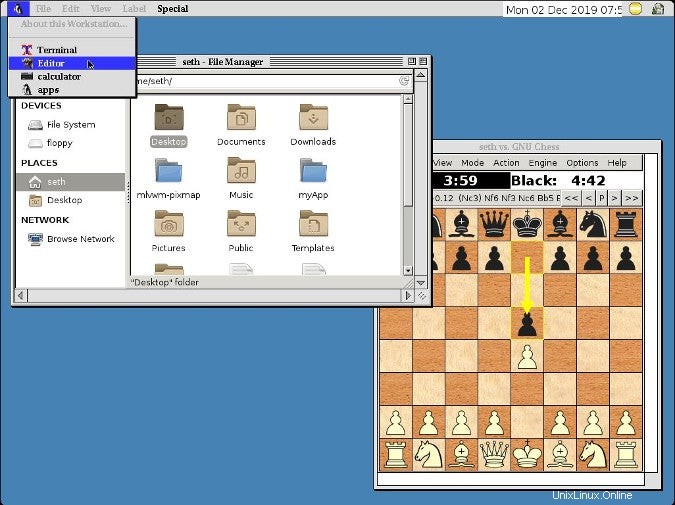
Construye tu propia Apple retro
Más recursos de Linux
- Hoja de trucos de los comandos de Linux
- Hoja de trucos de comandos avanzados de Linux
- Curso en línea gratuito:Descripción general técnica de RHEL
- Hoja de trucos de red de Linux
- Hoja de trucos de SELinux
- Hoja de trucos de los comandos comunes de Linux
- ¿Qué son los contenedores de Linux?
- Nuestros últimos artículos sobre Linux
El escritorio MLVWM no está pulido, es imperfecto, preciso y muy divertido. Muchas de las opciones de menú que ve no están implementadas, pero puede hacerlas activas y significativas.
Esta es su oportunidad de retroceder en el tiempo, cambiar la historia y hacer de la línea de computadoras Apple de la vieja escuela un bastión del código abierto. Sea un revisionista, diseñe su propio escritorio Apple retro y, lo más importante, diviértase.